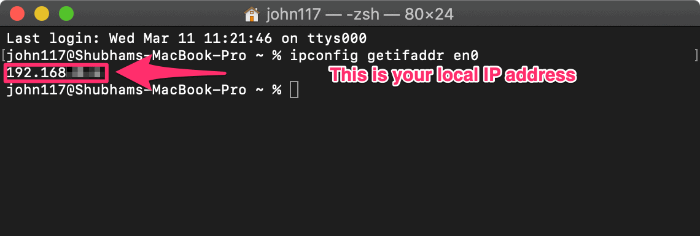Temukan alamat IP Publik dan Pribadi Mac Anda
IP adalah singkatan dari Internet Protocol, pada dasarnya adalah alamat numerik perangkat Anda di Internet. Padahal, itu belum tentu terbuka untuk akses publik.
Ada dua jenis alamat IP, satu adalah IP Publik Anda dan yang lainnya adalah IP Pribadi perangkat Anda. Keduanya ditentukan oleh jaringan yang terhubung dengan Mac Anda, dan dapat berubah saat Mac Anda terhubung ke jaringan yang berbeda.
Temukan alamat IP Publik Mac Anda
IP publik digunakan oleh internet pada umumnya untuk mengirim dan menerima informasi antara perangkat Anda dan internet. Ditetapkan oleh ISP Anda (Penyedia Layanan Internet) biasanya dalam format xxx.xxx.xxx.xxx.
Temukan IP Publik menggunakan Google Penelusuran
Cara yang lebih mudah untuk menemukan alamat IP publik Anda adalah pencarian Google. Cukup cari "apa IP saya" di Google, dan mesin pencari mungkin akan memberi tahu Anda alamat IP publik Anda.
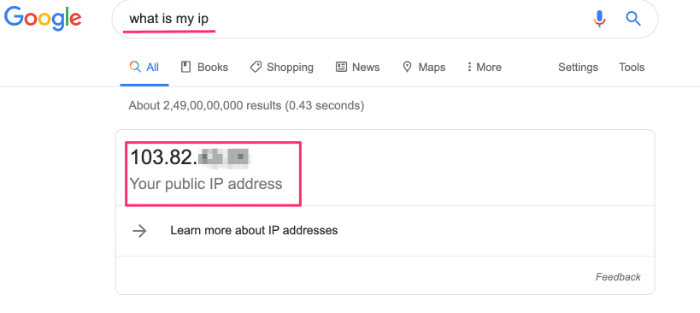
Temukan IP Publik dari Terminal
Jika menggunakan Google Penelusuran bukan merupakan pilihan, Anda juga dapat menemukan alamat IP publik Anda dari Terminal. Untuk melakukannya, buka desktop Mac dan tekan Perintah + Bilah Spasi. Ketik 'Terminal' di pencarian Spotlight dan tekan enter untuk membukanya.
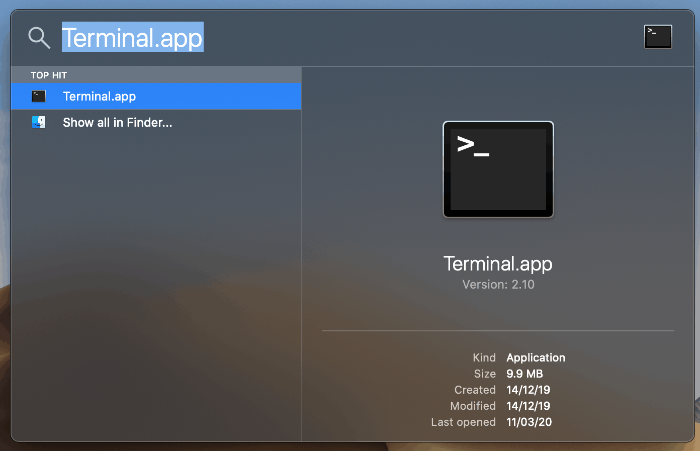
Sekarang, jalankan perintah berikut di Terminal untuk mendapatkan alamat IP publik Anda. Perintah ini menggunakan server OpenDNS.
gali +short myip.opendns.com @resolver1.opendns.comAtau, Anda juga dapat server DNS Google untuk menemukan alamat IP publik Anda.
gali TXT +singkat o-o.myaddr.l.google.com @ns1.google.comKedua perintah yang disebutkan di atas akan menampilkan alamat IP publik Anda sebagai berikut di Terminal.
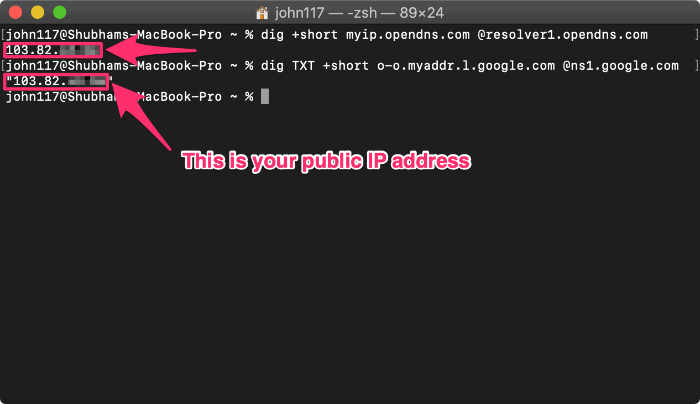
? Alamat IP publik tidak unik untuk Mac Anda. Ini adalah alamat IP yang telah ditetapkan oleh penyedia layanan internet Anda untuk menghubungkan ke internet di jaringan Anda. Setiap perangkat yang terhubung ke jaringan yang sama (nirkabel atau kabel) diberi alamat IP publik yang sama.
Temukan alamat IP Pribadi Mac Anda
Alamat IP pribadi digunakan untuk jaringan antara komputer Mac Anda dan perangkat lain yang terhubung ke jaringan yang sama. Ini unik untuk komputer Anda di dalam jaringan.
Periksa IP Pribadi di pengaturan Jaringan
Untuk menemukan alamat IP pribadi Mac. Buka desktop Mac dan tekan Perintah + Bilah Spasi. Ketik 'System Preferences' di pencarian Spotlight dan tekan enter untuk membukanya.
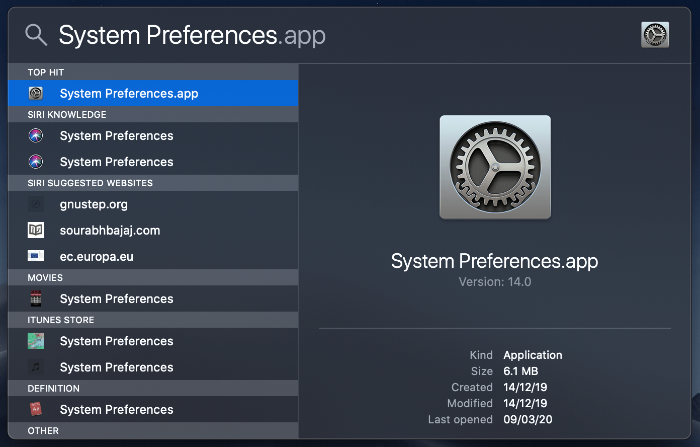
Dari pengaturan yang tersedia, pilih 'Jaringan'.
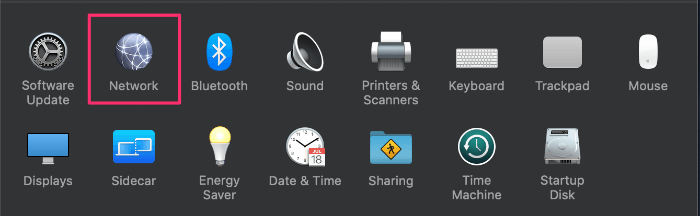
Di sini, Anda akan menemukan alamat IP pribadi Mac Anda di sisi kanan jendela di bawah 'Status'.
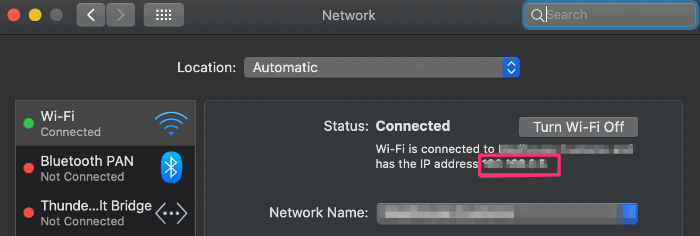
Temukan IP Pribadi dari Terminal
Anda juga dapat menemukan IP pribadi Mac Anda menggunakan Terminal. Pertama, buka aplikasi Terminal. tekan Perintah + Bilah Spasi di desktop Mac, ketik 'Terminal' dan tekan enter.
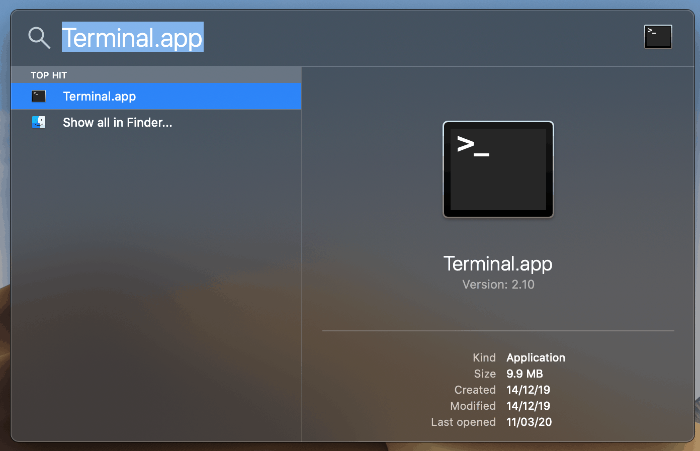
Ketik / tempel perintah berikut di jendela Terminal dan tekan enter.
ipconfig getifaddr en0Ini akan menampilkan Alamat IP pribadi Mac.